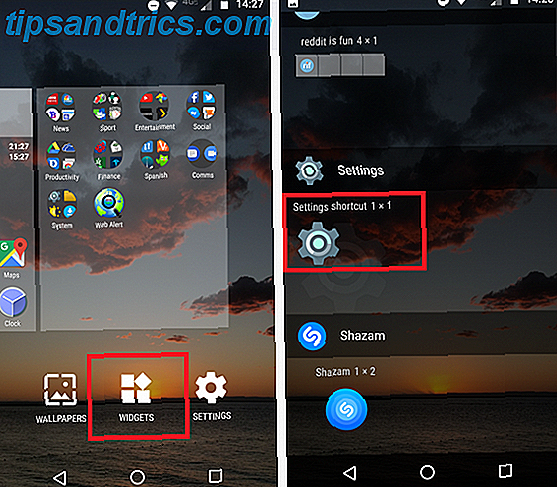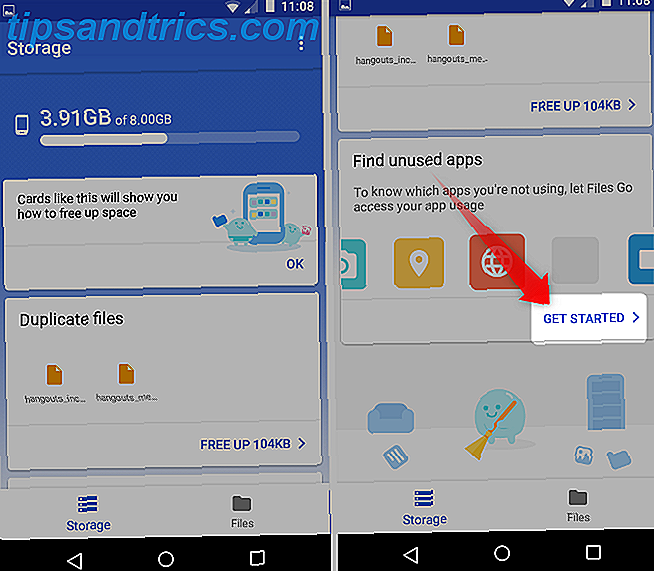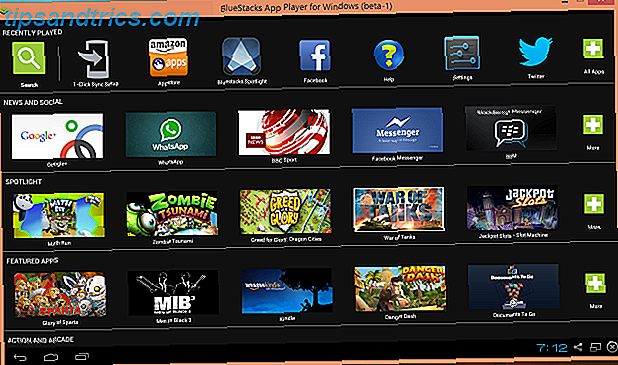![]() He sido un usuario desde hace mucho tiempo del editor de texto Mac, MarsEdit para escribir y publicar publicaciones de blog en WordPress. De hecho, me caía de rodillas llorando si tenía que usar el editor de WordPress en línea para escribir publicaciones. Aunque MarsEdit hace prácticamente todo lo que necesito, un nuevo editor de Mac llamado PixelPumper parece una alternativa muy elegante que está disponible de forma gratuita en el Mac App Store (nota: la aplicación es gratuita mientras los desarrolladores de la aplicación están solucionando los errores). Si descarga la aplicación mientras es gratuita, significa que las futuras actualizaciones también serán gratuitas desde App Store).
He sido un usuario desde hace mucho tiempo del editor de texto Mac, MarsEdit para escribir y publicar publicaciones de blog en WordPress. De hecho, me caía de rodillas llorando si tenía que usar el editor de WordPress en línea para escribir publicaciones. Aunque MarsEdit hace prácticamente todo lo que necesito, un nuevo editor de Mac llamado PixelPumper parece una alternativa muy elegante que está disponible de forma gratuita en el Mac App Store (nota: la aplicación es gratuita mientras los desarrolladores de la aplicación están solucionando los errores). Si descarga la aplicación mientras es gratuita, significa que las futuras actualizaciones también serán gratuitas desde App Store).
Al igual que algunos otros editores de WordPress como BlueGriffon BlueGriffon: un editor de HTML WYSIWYG multiplataforma BlueGriffon: un editor de HTML WYSIWYG multiplataforma. Hay varias razones por las que la gente casi no usa constructores de web de escritorio: solo hay unos pocos disponibles, el bueno son demasiado caros, y el proceso de construcción de la web en sí no es ... Leer más, PixelPumper le permite componer, editar y publicar publicaciones en el blog de su WordPress existente. El editor también es útil para guardar tus publicaciones sin conexión en tu Mac, o para programar su carga en cualquier momento que elijas. Con PixelPumper puede trabajar en borradores de publicaciones de blog y administrarlas sin tener que iniciar sesión en su cuenta de WordPress. PixelPumper requiere Mountain Lion 10.8.2 o superior.
Principales características
Para comenzar con PixelPumper, simplemente agrega su URL, nombre de usuario y contraseña de WordPress. A partir de ahí, el editor de texto descargará sus publicaciones de blog anteriores, incluidas sus categorías y etiquetas existentes, y se configurará automáticamente para una nueva publicación.
![]()
PixelPumper funciona únicamente con un editor WYSIWYG, lo que significa que el texto que escribe y los estilos y fotos que agrega a sus publicaciones son más o menos cómo aparecerán sus publicaciones cuando las suba a su sitio de blog de WordPress. Esto es ideal para escritores y usuarios que no les gusta jugar con el código HTML, pero podría ser un inconveniente para los usuarios que deseen editar HTML sin conexión.
Al igual que con el editor de texto de WordPress, PixelPumper incluye elementos de menú para agregar encabezados, formatos de estilo (por ejemplo, negrita, cursiva, subrayado), blockquotes, alineación de texto, viñetas e hipervínculos. Se puede acceder fácilmente a estos elementos del menú (aunque las aplicaciones no incluyen atajos de teclado para estos elementos) y, a diferencia del editor de WordPress en línea, no tiene que desplazarse hacia arriba o hacia abajo en una página del navegador para obtener estas herramientas necesarias.
![]()
Agregar fotos a tus publicaciones en PixelPumper es similar a agregarlas en WordPress. Haga clic en el elemento de menú Agregar fotos y seleccione una imagen en el Buscador de su Mac. Después de importar la imagen, haga clic en ella y aparecerá un menú emergente para que pueda elegir el tamaño y la alineación de la foto.
Además de Full Width, PixelPumper ofrece otras dos opciones para cambiar el tamaño de las fotos: 1/3 del tamaño del tamaño original o puede escribir en un tamaño de píxel fijo. La última opción fue fallada para mí, pero el desarrollador me escribió y me dijo que la estaba arreglando y haciendo mejoras para darle a los usuarios más control.
![]()
En el área Configuración (Imágenes) de PixelPumper, puede establecer el tamaño predeterminado en el que desea que aparezcan las imágenes cuando estén configuradas para el ancho total de las publicaciones de su blog. También puede seleccionar que sus imágenes se carguen en la pantalla de resolución Retina. Sin embargo, esta opción dará como resultado un tiempo de descarga ligeramente más largo para las publicaciones de su blog que incluyen imágenes de alta resolución.
PixelPumper hace que sea fácil agregar una imagen destacada a su publicación de blog. Simplemente arrastre la imagen al cuadro Imagen destacada, y PixelPumper cambiará el tamaño automáticamente y lo preparará para su carga.
![]()
Aplicar estilos al texto en PixelPumper también funciona de manera similar al editor de WordPress. Selecciona el texto y luego selecciona el estilo que deseas aplicar. Para aplicar el texto del encabezado, por ejemplo, seleccione un subtítulo y luego haga clic en el botón Estilo . Desde allí, elija la etiqueta de encabezado H1, H2, ... deslizando el botón verde al encabezado apropiado. Elimina un encabezado aplicado al volver a seleccionar el texto y hacer clic en la opción Texto estándar .
![]()
A diferencia de MarsEdit, no puede configurar categorías para sus publicaciones de blog desde PixelPumper. La configuración debe hacerse en su cuenta en línea de WordPress. A partir de ahí, PixelPumper descargará sus categorías para que pueda aplicarlas, así como establecer etiquetas para las publicaciones de su blog.
Puede guardar los borradores de sus publicaciones de blog en PixelPumper y regresar a ellos más tarde, y cuando estén listos, puede cargarlos directamente en su sitio de blog de WordPress. También puede hacer clic en el pequeño botón de programación verde debajo del título de una publicación de blog, y establecer un día y hora para cuando quiera que se cargue una publicación. Desafortunadamente, PixelPumper no le permite cargar publicaciones de blog como borradores, ni guarda automáticamente sus borradores, que son dos funciones útiles en MarsEdit.
![]()
En su versión inicial, PixelPumper puede carecer de algunas características importantes, pero el estilo y la relativa simplicidad de su interfaz de usuario hacen que sea difícil de ignorar, especialmente para los usuarios de Mac que no necesitan muchas funciones avanzadas. Y a diferencia de los varios editores de texto alternativos para usuarios de Windows 4 Alternativas a Windows Live Writer para blogs 4 Alternativas a Windows Live Writer para blogs Microsoft anunció recientemente el final de la marca Windows Live. En respuesta a las preocupaciones, todo lo que Microsoft dice sobre Windows Live Writer es que "funcionará muy bien en Windows 8", no si el desarrollo es ... Leer más, PixelPumper es uno de los pocos para Mac.
Pero díganos qué piensa de PixelPumper. ¿Qué características te gustaría ver agregadas?